 संगीतासाठी खरे
संगीतासाठी खरे
SW8-USB
ऑटो-स्विचर आणि यूएसबी प्लेबॅक इंटरफेस
मालकाचे मॅन्युअल
SW8-USB ऑटो-स्विचर आणि USB प्लेबॅक इंटरफेस
परिचय
SW8-USB खरेदी केल्याबद्दल धन्यवाद, एक अद्वितीय बॅकिंग ट्रॅक स्विचर आणि USB प्लेबॅक इंटरफेस जो तुम्हाला दोन संगणकांना प्लेबॅकसाठी व्यावसायिक ऑडिओ सिस्टीमशी जोडण्याची परवानगी देतो, बॅकअप संगणकावर त्वरित स्विच करण्याच्या क्षमतेसह, एखादी त्रुटी उद्भवल्यास. प्राथमिक प्लेबॅक मशीन.
SW8-USB वर उपलब्ध असलेल्या अनेक वैशिष्ट्यांशी परिचित होण्यासाठी आम्ही तुम्हाला हे मॅन्युअल वाचण्यासाठी प्रोत्साहित करतो, ज्यामुळे तुम्हाला या शक्तिशाली इंटरफेस आणि ऑटो-स्विचिंग डिव्हाइसचा अधिकाधिक फायदा घेता येईल. या वापरकर्ता मार्गदर्शकामध्ये तुम्हाला कोणतेही प्रश्न उत्तर न मिळाल्यास, कृपया आमच्या भेट द्या webयेथे साइट www.radialeng.com अतिरिक्त संसाधनांसाठी आणि वारंवार विचारले जाणारे प्रश्न.
![]() कार्यप्रदर्शन अस्वीकरण
कार्यप्रदर्शन अस्वीकरण
रेडियल SW8-USB हे एक इलेक्ट्रॉनिक उपकरण आहे जे इतर इलेक्ट्रॉनिक उपकरणांचा बॅकअप घेण्यासाठी साधन प्रदान करण्यासाठी डिझाइन केलेले आहे. तथापि, सर्व इलेक्ट्रॉनिक्स प्रमाणे, SW8 स्वतःच खराबीपासून पूर्णपणे सुरक्षित नाही. संपूर्ण प्रणाली तयार करण्यासाठी SW8 इतर उपकरणांसह एकत्रित करण्यासाठी डिझाइन केलेले असल्यामुळे, सिस्टमला कार्य करण्यास सांगितले जात नाही तोपर्यंत एक गंभीर खराबी स्पष्ट होऊ शकत नाही. यामुळे तुमची सिस्टीम अपेक्षेप्रमाणे काम करत आहे हे सुनिश्चित करण्यासाठी प्रत्येक कार्यप्रदर्शनापूर्वी तुमच्या संपूर्ण प्लेबॅक सिस्टमची चाचणी घेणे खूप महत्वाचे बनते.
SW8-USB च्या वापराशी संबंधित कोणत्याही परिणामी किंवा असुरक्षित खर्चासाठी किंवा नुकसानीसाठी रेडियल इंजिनिअरिंग लिमिटेड जबाबदार राहणार नाही. असे समजले जाते की SW8-USB कनेक्ट करणे, चाचणी करणे आणि ऑपरेट करणे, अनुप्रयोग किंवा चुकीच्या वापरासह, अंतिम वापरकर्त्याची एकमात्र जबाबदारी आहे. अधिक तपशीलांसाठी रेडियल मर्यादित वॉरंटी पहा.
ओव्हरVIEW
SW8-USB हे आठ चॅनेल स्विचिंग डिव्हाइस आहे जे प्रामुख्याने लाइव्ह कॉन्सर्टसाठी डिझाइन केलेले आहे जेथे बॅकिंग ट्रॅक कार्यप्रदर्शन मजबूत करण्यासाठी वापरले जातात. तुमच्या प्राथमिक प्लेबॅक स्त्रोताला अपयश किंवा ड्रॉपआउटचा सामना करावा लागला तर, SW8-USB कार्यक्षमतेवर कोणतेही नकारात्मक परिणाम टाळण्यासाठी बॅकअप स्त्रोतावर स्विच करू शकते. हे स्विचिंग SW8-USB द्वारे स्वयंचलितपणे केले जाऊ शकते किंवा ते समोरच्या पॅनेलवरील स्विच वापरून किंवा रिमोट कंट्रोलद्वारे व्यक्तिचलितपणे केले जाऊ शकते.
ठराविक प्लेबॅक प्रणालींना PA प्रणाली फीड करण्यासाठी ॲनालॉग ऑडिओ आउटपुट प्रदान करण्यासाठी ऑडिओ इंटरफेससह डिजिटल ऑडिओ स्रोत म्हणून संगणकाची आवश्यकता असते. निरर्थक प्लेबॅक सिस्टमसाठी, आवश्यक उपकरणांची यादी दुप्पट केली जाते: दोन संगणक आणि त्यांच्याशी जोडण्यासाठी दोन ऑडिओ इंटरफेस. ॲडव्हानपैकी एकtagSW8-USB या ठराविक सेटअपवर प्रदान करते ते म्हणजे ते तुम्हाला USB वरून तुमच्या प्लेबॅक कॉम्प्युटरशी थेट कनेक्ट करण्याची परवानगी देते, अतिरिक्त ऑडिओ इंटरफेसची गरज दूर करते ज्यामुळे तुमच्या अनावश्यक सिस्टमचे वजन आणि खर्च कमी होतो.
SW8-USB Type-B USB कनेक्टर आणि 24bit/192kHz डिजिटल ऑडिओ कन्व्हर्टरसह सुसज्ज आहे जे संतुलित XLR आउटपुटवर उच्च दर्जाचे ऑडिओ प्लेबॅकचे आठ चॅनेल प्रदान करतात. PA सिस्टमला फीड करण्यासाठी डिझाइन केलेले, हे माइक-लेव्हल आउटपुट ग्राउंड लूपमधून आवाज दूर करण्यासाठी ट्रान्सफॉर्मर वेगळे केले जातात आणि ते लाइन लेव्हल ऑपरेशनवर देखील सेट केले जाऊ शकतात. DB25 किंवा 1/4” TRS कनेक्शनच्या निवडीसह, तुमच्या प्लेबॅक सिग्नलच्या स्थानिक निरीक्षणासाठी अतिरिक्त लाइन-स्तरीय आउटपुट प्रदान केले जातात.
USB वरून ऑडिओ पास करण्याव्यतिरिक्त, SW8-USB MIDI इंटरफेस म्हणून कार्य करण्यास देखील सक्षम आहे: प्रकाश किंवा व्हिडिओ संकेत ट्रिगर करण्यासाठी किंवा ऑडिओ नियंत्रित आणि समक्रमित करण्यासाठी शो कंट्रोल सिस्टमसह SW8-USB वापरण्याची क्षमता प्रदान करते. तुमच्या प्राथमिक आणि बॅकअप संगणकांवर प्लेबॅक. आठ पेक्षा जास्त आवश्यक असलेल्या मोठ्या शोसाठी
एकूण 8 आउटपुट चॅनेलसाठी ऑडिओ प्लेबॅकचे चॅनेल, तीन SW24-USB युनिट्स एकत्र जोडले जाऊ शकतात.
ठराविक एसtage SW8-USB द्वारे बॅकिंग ट्रॅक प्ले करण्यासाठी सेटअप
वैशिष्ट्ये
समोर पॅनेल वैशिष्ट्ये

- PSU A/B: ड्युअल LEDs सूचित करतात की SW8-USB प्रत्येक पॉवर सप्लायमधून पॉवर प्राप्त करत आहे. SW8-USB ला उर्जा देण्यासाठी फक्त एक कनेक्शन आवश्यक आहे, दुसरे वीज हानी दूर करण्यासाठी रिडंडंसीसाठी प्रदान केले आहे.
- MIC/LINE: Recessed स्विच हे ठरवते की फ्रंट पॅनल XLR माइक-लेव्हल किंवा लाइन-लेव्हल आउटपुट आहेत. माइक (आउट पोझिशन) वर सेट केल्यावर, ग्राउंड लूपमधून आवाज कमी करण्यासाठी XLR आउटपुट देखील ट्रान्सफॉर्मर-विलग केले जातात. लाइन-लेव्हल ऑपरेशनवर सेट केल्यावर लाल एलईडी प्रकाशित होतो.
- ऑटो: रिसेस्ड स्विच हे निर्धारित करते की SW8-USB स्विचिंग वापरकर्त्याद्वारे मॅन्युअली नियंत्रित केले जाते किंवा ऑटो-स्विच मोडवर सेट केले जाते जेथे A बाजूला दोष आढळल्यास SW8-USB स्वयंचलितपणे B इनपुट निवडेल. ऑटो-स्विच मोड व्यस्त ठेवण्यासाठी दाबा, खालील LED प्रकाशित होईल.
- प्लेबॅक ॲक्टिव्हिटी: SW8-USB SPDIF द्वारे MTC किंवा टोन प्राप्त करत असल्याचे सूचित करण्यासाठी ड्युअल ग्रीन एलईडी प्रकाशित करतात - SW8-USB च्या मागील पॅनेलवरील ऑटो-स्विच इनपुट सेटिंगवर अवलंबून. लक्षात ठेवा की हे LEDs ऑडिओ प्लेबॅक सिग्नल करण्यासाठी प्रकाश देणार नाहीत.
- म्यूट: SW8-USB चे ॲनालॉग आउटपुट म्यूट करण्यासाठी लाल एलईडी इंडिकेटरसह लॅचिंग स्विच. हे XLR आउटपुट शांत करेल, परंतु स्थानिक सिग्नल मॉनिटरिंगसाठी परवानगी देण्यासाठी, मागील पॅनेलवरील DB25 आणि TRS आउटपुटमधून सिग्नल अजूनही जाईल.
- स्टँडबाय: ऑटो-स्विच मोडमध्ये असताना SW8-USB ला इनपुट A धरून ठेवण्यासाठी फ्लॅशिंग लाल एलईडी इंडिकेटरसह लॅचिंग स्विच, SPDIF द्वारे MTC किंवा टोन प्राप्त होत आहे की नाही याची पर्वा न करता. हे वैशिष्ट्य पर्यायी JR-2 फूटस्विच (JR-2 वर MUTE दाबून) वापरून दूरस्थपणे देखील सक्रिय केले जाऊ शकते.
- इनपुट निवडा: लॅचिंग स्विच तुम्हाला सक्रिय USB इनपुट निवडण्याची परवानगी देते. USB कार्ड A साठी हिरवा LED इंडिकेटर, USB कार्ड B साठी एम्बर LED. जेव्हा SW8-USB ऑटो-स्विच मोडमध्ये असतो किंवा पर्यायी JR-2 फूटस्विच जोडलेला असतो तेव्हा हे स्विच निष्क्रिय केले जाते.
- रीसेट: हा क्षणिक स्विच दोष आढळल्यानंतर वापरला जातो, ज्यामुळे SW8-USB ला A इनपुटवर परत जाण्याची परवानगी मिळते. हे स्विच दाबण्यापूर्वी प्लेबॅक ॲक्टिव्हिटी A LED (चांगली MTC किंवा SPDIF द्वारे टोन प्राप्त होत असल्याचे दर्शवते) नेहमी तपासा. (केवळ ऑटो-स्विच मोडमध्ये वापरला जातो)
- अलार्म: प्राथमिक प्लेबॅक संगणकावर (A) दोष आढळल्यावर फ्लॅशिंग लाल एलईडी इंडिकेटर प्रकाशित होतो, हे दर्शविते की SW8-USB आता बॅकअप संगणक (B) वरून प्ले होत आहे.
- XLR आउटपुट: इनपुट सिलेक्ट असाइनमेंटवर अवलंबून आपल्या प्राथमिक किंवा बॅकअप संगणकावरून ॲनालॉग ऑडिओ आउटपुट प्लेबॅक.
हे MIC/LINE स्विचच्या सेटिंगवर अवलंबून माइक-लेव्हल किंवा लाइन-लेव्हल सिग्नल आउटपुट करतील. - ग्राउंड लिफ्ट: XLR आउटपुटवर पिन-1 लिफ्ट करते ज्यामुळे ग्राउंड लूपमधून गुंजणे आणि बझ दूर करण्यात मदत होते.
मागील पॅनेल वैशिष्ट्ये 12. PSU A आणि B इनपुट: 4-पिन पॉवर सप्लाय लॉक करण्यासाठी कनेक्शन (समाविष्ट). SW8-USB साठी PSUs सुलभ आंतरराष्ट्रीय वापरासाठी पुरवठा बदलत आहेत.
12. PSU A आणि B इनपुट: 4-पिन पॉवर सप्लाय लॉक करण्यासाठी कनेक्शन (समाविष्ट). SW8-USB साठी PSUs सुलभ आंतरराष्ट्रीय वापरासाठी पुरवठा बदलत आहेत. - MIDI IN/OUT: तुम्हाला सक्रिय USB कनेक्शनवर संगणकावरून MIDI सिग्नल पास करण्याची अनुमती देते. जेव्हा SYNC LOCK बंद केले जाते, तेव्हा MIDI IN ला पाठवलेला सिग्नल एकाच वेळी प्राथमिक आणि बॅकअप दोन्ही संगणकांना फीड करतो, ज्यामुळे तुम्हाला एकाच वेळी दोन्ही संगणकांवर प्लेबॅक ट्रिगर करण्यासाठी बाह्य MIDI कंट्रोलर वापरण्याची परवानगी मिळते.
- सिंक लॉक: व्यस्त असताना, हे स्विच सिंक्रोनाइझ प्लेबॅकसाठी अनुमती देण्यासाठी प्राथमिक संगणकावरून बॅकअप संगणकावर MIDI माहिती पास करणे शक्य करते. हे स्विच बंद केल्याने बाह्य MIDI कंट्रोलर किंवा START/STOP इनपुटशी जोडलेले फूटस्विच दोन्ही संगणकांवर एकाच वेळी प्लेबॅक ट्रिगर करण्यास अनुमती देते.
- USB A आणि B: प्रति SW8-USB एनालॉग ऑडिओ प्लेबॅकच्या आठ चॅनेलसाठी तुमचे प्राथमिक आणि बॅकअप प्लेबॅक संगणक थेट कनेक्ट करण्यासाठी टाइप-बी USB कनेक्शन. केवळ Mac OS सह सुसंगत, 192kHz/24bit कन्व्हर्टर वैशिष्ट्यीकृत.
- ऑटो-स्विच इनपुट: SW8-USB च्या ऑटो-स्विच इनपुटसाठी SPDIF किंवा MTC द्वारे टोन वापरला जातो की नाही हे निवडते. टोन (SPDIF) B इनपुटवर स्विच करताना सर्वात कमी विलंबतेसाठी वापरला जावा.
- स्टार्ट/स्टॉप: 1/4” टीआरएस कनेक्शन तुम्हाला प्लेबॅक नियंत्रित आणि सिंक्रोनाइझ करण्यासाठी तुमच्या कॉम्प्युटरवर स्टॉप/स्टार्ट MMC सिग्नल पाठवू देते. JR1-M रिमोट फूटस्विच सारख्या स्टँडर्ड कॉन्टॅक्ट क्लोजर फूटस्विचसह वापरले जाऊ शकते.
- DB25 आउटपुट: DB1 मल्टीपिन कनेक्शनवर लाइन-लेव्हल आउटपुट 8-25. हे आउटपुट फ्रंट पॅनल MUTE स्विचच्या सेटिंगची पर्वा न करता नेहमी सक्रिय असतात आणि ते मुख्य XLR आउटपुटसह प्राथमिक किंवा बॅकअप संगणकाचे अनुसरण करतील.
- 1/4” TRS आउटपुट: संतुलित आउटपुट जॅक DB25 मॉनिटर आउटपुटच्या समांतर वायर्ड आहेत. हे आउटपुट लाइन-लेव्हलवर काम करतात आणि समोरच्या पॅनलवरील MUTE स्विच सेटिंगची पर्वा न करता नेहमी सक्रिय राहतील.
- JR-2 फूटस्विच इनपुट: XLR आणि 1/4” TRS कनेक्शन पर्यायी JR-2 रिमोट फूटस्विचला SW8-USB चे स्विचिंग आणि स्टँडबाय फंक्शन्स नियंत्रित करण्यास अनुमती देतात. मानक 1/4” TS कॉन्टॅक्ट-क्लोजर फूटस्विच आणि स्विचिंग आउटपुटसह MIDI कंट्रोलर देखील प्राथमिक आणि बॅकअप कॉम्प्युटर दरम्यान निवडण्यासाठी वापरले जाऊ शकतात.
- अलार्म: कॉम्प्युटर A साठी ऑटो-स्विच इनपुटवर ड्रॉपआउट आढळल्यास अंतर्गत रिलेचे 1/4” TS कनेक्शन बाह्य बीकन चालू करण्यासाठी वापरले जाऊ शकते. हे आउटपुट एकाधिक SW8-USB युनिट्स एकत्र जोडण्यासाठी देखील वापरले जाऊ शकते. एकाच वेळी
प्रारंभ करणे
SW8-USB शी कनेक्ट करण्यापूर्वी, तुमच्या ऑडिओ सिस्टमचे स्तर कमी करण्यासाठी केव्हाही उत्तम आहे जेणेकरुन तुमच्या ऑडिओ सिस्टमचे स्तर कमी करण्यासाठी प्लगइन ट्रान्झिएंट्स ज्यामुळे अधिक संवेदनशील घटक जसे की हाय फ्रिक्वेंसी ड्रायव्हर्सना नुकसान होऊ शकते.
SW8-USB पॉवरिंग
SW8-USB मध्ये रिडंडंट पॉवर सप्लाय इनपुट्स आहेत जे वापरताना पॉवर गमावण्यापासून संरक्षण करतात. अपघाती डिस्कनेक्शन टाळण्यासाठी लॉकिंग 4-पिन कनेक्टरसह दोन वीज पुरवठा समाविष्ट केला आहे. हे सहज आंतरराष्ट्रीय वापरासाठी वीज पुरवठा स्विच करत आहेत: वेगळ्या पॉवर ग्रिडसह प्रदेशात प्रवास करताना योग्य पॉवर कनेक्टरसाठी फक्त IEC केबल स्वॅप करा. SW8-USB वर कोणतेही पॉवर स्विच नाही, एकदा ते पॉवर स्त्रोताशी कनेक्ट झाल्यानंतर ते सक्रिय आणि वापरासाठी तयार होईल. दोन फ्रंट पॅनल LEDs कोणते PSU इनपुट जोडलेले आहेत आणि SW8-USB ला पॉवर प्रदान करतात हे दर्शवतील.

प्राथमिक आणि बॅकअप संगणकांना जोडणे
SW8-USB मध्ये दोन Type-B USB कनेक्शन आहेत आणि तुमच्या दोन्ही संगणकांना जोडण्यासाठी दोन USB 2.0 केबलची आवश्यकता आहे. हा कनेक्टर प्रकार वैशिष्ट्यीकृत असलेल्या जुन्या संगणकांसाठी USB 2.0 Type-B ते Type-A केबल वापरा आणि नवीन संगणकांसाठी USB 2.0 Type-B ते Type-C केबल वापरा ज्यात फक्त Type-C कनेक्शन आहेत. USB अडॅप्टर आणि थंडरबोल्ट हबचा वापर SW8-USB वरून तुमच्या संगणकावर कनेक्शन करण्यासाठी केला जाऊ शकतो, परंतु सर्वात स्थिर परिणामांसाठी आम्ही तुमच्या प्रत्येक प्लेबॅक संगणकावर SW8-USB वरून थेट केबल कनेक्शन वापरण्याची शिफारस करतो.
तुमचा प्राथमिक प्लेबॅक संगणक मागील पॅनेल USB A जॅकशी आणि बॅकअप संगणक USB B शी कनेक्ट केलेला असावा. SW8-USB हे केवळ Mac OS शी सुसंगत आहे आणि कनेक्शन झाल्यावर लगेच तुमच्या संगणकाद्वारे ओळखले जावे. प्रथम वापर केल्यावर, तुमचे ऑडिओ सॉफ्टवेअर SW8-USB ओळखत नसल्यास, SW8-USB कनेक्ट केलेले असताना तुमचा Mac रीस्टार्ट करा.

डिजिटल ऑडिओ रिझोल्यूशन सेट करणे आणि आउटपुट निवडणे
एकदा तुम्ही तुमच्या प्राथमिक आणि बॅकअप संगणकांना SW8-USB कनेक्ट केल्यानंतर, उपयुक्तता > ऑडिओ MIDI सेटअप वर नेव्हिगेट करण्यासाठी फाइंडर विंडो वापरा आणि ऑडिओ डिव्हाइसेस विंडो उघडा. बिट खोली आणि एस सेट कराampतुमच्या डिजिटल ऑडिओ वर्कस्टेशन (DAW) च्या सत्र सेटिंग्जशी जुळण्यासाठी SW8-USB चा दर. SW8-USB 16 किंवा 24 बिट रिझोल्यूशनवर ऑपरेट करू शकते, s सहample दर 44.1kHz ते 192kHz पर्यंत.
 ऑडिओ MIDI सेटअपमध्ये ऑडिओ सेटिंग्ज बदलत आहे
ऑडिओ MIDI सेटअपमध्ये ऑडिओ सेटिंग्ज बदलत आहे
तुमच्या लक्षात येईल की SW8-USB 10-आउटपुट डिव्हाइस म्हणून सूचीबद्ध आहे, जरी फक्त आठ ॲनालॉग आउटपुट आहेत. कारण SW9-USB वर ऑटो-स्विच वैशिष्ट्य सक्रिय करण्यासाठी SPDIF द्वारे टोन पाठवण्यासाठी आउटपुट 10-8 वापरले जातात. हे आउटपुट वापरण्याबद्दल अधिक तपशीलांसाठी या मॅन्युअलचे पृष्ठ 8 पहा.
तुमच्या DAW मध्ये, तुमचे आउटपुट डिव्हाइस म्हणून SW8-USB निवडा. तुम्ही प्रत्येक आठ मोनो आउटपुटला स्वतंत्र ट्रॅक फीड करू शकता किंवा आवश्यकतेनुसार SW8-USB च्या ऑडिओ आउटपुटवर बॅकिंग ट्रॅकच्या चार स्टिरिओ जोड्या पाठवू शकता.
![]() टीप: प्लेबॅक ट्रॅकचे २४ चॅनेल प्रदान करण्यासाठी तीन पर्यंत SW8-USB एकाच वेळी कनेक्ट केले जाऊ शकतात! एका वेळी कृपया अधिक तपशिलांसाठी पृष्ठ १२ वरील मॅन्युअलमधील एकाधिक SW24-USB युनिट्स सिंक्रोनाइझिंग विभाग पहा.
टीप: प्लेबॅक ट्रॅकचे २४ चॅनेल प्रदान करण्यासाठी तीन पर्यंत SW8-USB एकाच वेळी कनेक्ट केले जाऊ शकतात! एका वेळी कृपया अधिक तपशिलांसाठी पृष्ठ १२ वरील मॅन्युअलमधील एकाधिक SW24-USB युनिट्स सिंक्रोनाइझिंग विभाग पहा.
ॲनालॉग ऑडिओ आउटपुट कनेक्ट करत आहे
SW8-USB मध्ये ॲनालॉग ऑडिओ आउटपुटचे दोन संच आहेत: मुख्य PA सिस्टमला फीड करण्यासाठी फ्रंट पॅनलवरील XLR कनेक्टर आणि तुमच्या प्लेबॅक कंट्रोल स्टेशनवर आउटपुटचे निरीक्षण करण्यासाठी मागील पॅनेल DB25 आणि 1/4” TRS कनेक्टर.

XLR आउटपुट: फ्रंट पॅनल XLR आउटपुट फीचर DI बॉक्स ट्रान्सफॉर्मर देते जे दूरच्या PA सिस्टीमशी कनेक्ट करताना ग्राउंड लूपमधून आवाज आणि बझ दूर करण्यासाठी अलगाव प्रदान करते. आवाज कमी करण्यासाठी प्रत्येक चॅनेलवर वैयक्तिक ग्राउंड लिफ्ट स्विच देखील प्रदान केले जातात.
 फ्रंट पॅनल XLR MIC/LINE switch
फ्रंट पॅनल XLR MIC/LINE switch
XLR आउटपुट संतुलित माइक-लेव्हल सिग्नल प्रदान करतात, ज्यामुळे त्यांना s द्वारे दिले जाऊ शकतेtagई इतर मायक्रोफोन आउटपुटसह साप. जर तुम्हाला PA सिस्टमला लाइन-लेव्हल सिग्नल पाठवायचे असतील तर तुम्ही या चॅनेलवरील ट्रान्सफॉर्मरला बायपास करू शकता: हे ग्लोबल XLR MIC/LINE स्विच वापरून सर्व आठ आउटपुटमध्ये पूर्ण केले जाऊ शकते.
DB25 आणि 1/4” TRS आउटपुट: मागील पॅनल आउटपुट दोन्ही लाइन-लेव्हलवर कार्य करतात आणि ऑपरेटरला आउटपुट आणि क्यू अप ट्रॅकची चाचणी घेण्यास अनुमती देण्यासाठी स्थानिक मॉनिटरिंग सिस्टमशी कनेक्ट करण्यासाठी डिझाइन केलेले आहेत. हे आउटपुट नेहमी सक्रिय राहतील, त्यामुळे तुम्ही मागील पॅनलच्या आउटपुटमधून सिग्नल ऐकत असताना, चाचणी दरम्यान PA सिस्टममध्ये XLR आउटपुट कापण्यासाठी फ्रंट पॅनल MUTE स्विच वापरू शकता. ग्राउंड लूपमुळे आवाज येण्याची शक्यता कमी करण्यासाठी कोणत्याही वेळी उपलब्ध कनेक्टरपैकी फक्त एक वापरा. DB25 टास्कॅम पिनआउट मानकांचे अनुसरण करते, तर 1/4” आउटपुट संतुलित TRS कनेक्टरसह वापरले जावे.
मॅन्युअल स्विचिंग वि. ऑटो स्विचिंग
SW8-USB दोन प्लेबॅक संगणकांमध्ये मॅन्युअली निवडण्यासाठी वापरले जाऊ शकते किंवा ते आपोआप तुमच्या प्राथमिक सिस्टमवर ड्रॉप-आउट किंवा बिघाड शोधण्यासाठी सेट केले जाऊ शकते आणि अखंड कार्यप्रदर्शन सुनिश्चित करण्यासाठी ताबडतोब बॅकअप प्रणालीवर स्विच केले जाऊ शकते. जरी तुम्ही स्वयं-स्विच मोडमध्ये SW8-USB वापरण्याची योजना करत असाल, तरीही ते पुन्हा करणे महत्त्वाचे आहेview इनपुट दरम्यान व्यक्तिचलितपणे कसे स्विच करावे कारण हे आपल्या प्लेबॅक सिस्टम सेट अप आणि चाचणी करताना उपयुक्त आहे.
मॅन्युअल स्विचिंग मोडमध्ये कार्य करत आहे
मॅन्युअल स्विचिंग मोडमध्ये, ऑपरेटर A किंवा B इनपुट निवडले आहेत की नाही हे ठरवतो. हे INPUT SELECT स्विचने पूर्ण केले जाते. लक्षात घ्या की SW8-USB वरील तीन वैशिष्ट्ये या स्विचला ओव्हरराइड करतील आणि ते निष्क्रिय करतील:
 समोरच्या पॅनेलवर INPUT SELECT स्विच
समोरच्या पॅनेलवर INPUT SELECT स्विच
- ऑटो ऑन स्विच (फ्रंट पॅनेल): हे SW8-USB ऑटो-स्विच फंक्शनवर स्विचिंग नियंत्रण देते.
- JR-2 ऑन स्विच (मागील पॅनेल): हे रिमोट फूटस्विचला A आणि B इनपुट दरम्यान निवडण्याची परवानगी देते.
- स्टँडबाय स्विच (समोरचे पॅनेल). हा स्विच SW8-USB ला A इनपुट धरून ठेवण्यास सांगतो.
पृष्ठ 9 वरील मॅन्युअलच्या ऑटो-स्विच मोडमध्ये ऑपरेटिंग विभागात हे वैशिष्ट्य तपशीलवार समाविष्ट आहे.
| INPUT SELECT स्विच वापरून बॅकअप संगणकावर व्यक्तिचलितपणे स्विच करणे | JR-2 रिमोट फूटस्विच वापरून बॅकअप संगणकावर मॅन्युअली स्विच करणे |
 |
 |
JR-2 रिमोट फूटस्विच वापरणे
वैकल्पिक JR-2 फूटस्विच वापरून मॅन्युअल स्विचिंग दूरस्थपणे देखील पूर्ण केले जाऊ शकते. JR-2 संतुलित XLR किंवा 1/4” TRS केबल्स वापरून कनेक्ट केले जाऊ शकते: दोन्ही कनेक्टर प्रकार सोयीसाठी SW8-USB च्या मागील पॅनेलवर प्रदान केले आहेत. एकदा कनेक्ट केल्यावर, रिमोट ऑपरेट करण्यासाठी आणि LEDs ला पॉवर प्रदान करण्यासाठी JR-2 ऑन स्विच (XLR कनेक्टरच्या पुढे) व्यस्त असणे आवश्यक आहे - जेव्हा JR-2 चालू केले जाते, तेव्हा समोरचे पॅनेल INPUT SELECT स्विच निष्क्रिय होईल. .
 रेडियल JR-2 फूटस्विच
रेडियल JR-2 फूटस्विच
JR-2 मध्ये दोन फूटस्विच आहेत: डावा 'म्यूट' स्विच SW8-USB चे स्टँडबाय वैशिष्ट्य नियंत्रित करतो, तर उजवा फूटस्विच A आणि B इनपुट दरम्यान निवडतो. JR-2 वरील LED इंडिकेटर SW8-USB वरील फ्रंट पॅनल LEDs सह समक्रमित होतील, ज्यामुळे तुम्हाला दोन्ही डिव्हाइसवर एका दृष्टीक्षेपात तुमची सेटिंग्ज तपासता येतील.
ऑटो-स्विच मोड ओव्हरVIEW
SW8-USB मध्ये तुमच्या प्राथमिक (A) प्लेबॅक संगणकावर ड्रॉपआउट झाल्यास बॅकअप (B) इनपुटवर स्वयंचलितपणे स्विच करण्याची क्षमता आहे. हे SW8-USB च्या ऑटो-स्विच इनपुटवर प्लेबॅक दरम्यान सतत सिग्नल पाठवण्यासाठी प्रत्येक संगणकाला कॉन्फिगर करून पूर्ण केले जाते. हा सिग्नल MTC (MIDI टाइम कोड) किंवा SPDIF इनपुटद्वारे SW8-USB ला दिलेला ऑडिओ टोन ट्रॅक असू शकतो. जेव्हा प्रत्येक संगणकावरून हा सिग्नल आढळतो तेव्हा पुढच्या पॅनलवरील प्लेबॅक ॲक्टिव्हिटी LED उजळतात.
तुमच्या प्राथमिक संगणकावर बिघाड झाल्यास, SW8-USB बॅकअप (B) इनपुटवर स्विच करेल आणि ALARM LED फ्लॅश होईल. SW8-USB नंतर तुमच्या प्राथमिक संगणकावर प्लेबॅक पुनर्संचयित होईपर्यंत आणि RESET स्विच दाबेपर्यंत B इनपुटवर राहील. SW8- SB ला रोखण्यासाठी गाण्यांमध्ये स्टँडबाय स्विच वापरला जातो
जेव्हा तुमचा प्राथमिक प्लेबॅक संगणक हेतुपुरस्सर थांबवला जातो तेव्हा स्वयं-स्विचिंगपासून.
स्वयंचलित स्विचिंगसाठी सेट अप करताना, प्रथम तुम्ही SPDIF द्वारे MTC किंवा टोन वापरून ऑटो-स्विच इनपुट फीड कराल की नाही ते निवडा. तुम्ही कोणती पद्धत निवडाल ती प्राथमिक आणि बॅकअप दोन्ही संगणकांवर त्याच प्रकारे कॉन्फिगर करणे आवश्यक आहे. स्विच करताना सर्वात कमी विलंबासाठी, आम्ही ऑटो-स्विच मोडमध्ये असताना SPDIF द्वारे टोन वापरण्याची शिफारस करतो.
 ऑटो-स्विच SW8-USB वर नियंत्रण करते
ऑटो-स्विच SW8-USB वर नियंत्रण करते
ऑटो-स्विच इनपुटवर SPDIF द्वारे टोन पाठवित आहे
प्रथम खात्री करा की मागील पॅनेल ऑटो-स्विच इनपुट सिलेक्टर SPDIF द्वारे टोन प्राप्त करण्यासाठी 'आउट' स्थितीत आहे. तुमच्या पसंतीचे डिजिटल ऑडिओ वर्कस्टेशन (DAW) वापरून, तुमच्या ऑडिओ सत्राची लांबी टिकणारी 1kHz साइन वेव्ह प्रिंट करा file. हा ऑडिओ टोन ट्रॅक फीड आउटपुट 9-10 वर सेट करा, जे SW8-USB चे SPDIF इनपुट चॅनेल आहेत.

टीप: Avid ProTools वापरत असल्यास, कोणत्याही ट्रॅकवर प्रदेश निवडणे आणि Control+Option+Shift+3 दाबल्याने संपूर्ण निवडीवर 1kHz चाचणी टोन स्वयंचलितपणे प्रिंट होईल.
प्राथमिक संगणकावर तुमच्या DAW मध्ये प्लेबॅक सुरू करा. ऑटो-स्विच इनपुटद्वारे टोन प्राप्त होत आहे हे दर्शविण्यासाठी तुम्हाला प्लेबॅक ॲक्टिव्हिटी A LED प्रकाशमान दिसेल. आपल्या बॅकअप संगणकासह या चरणांची पुनरावृत्ती करा.
ऑटो-स्विच इनपुटवर MTC पाठवत आहे
ऑटो-स्विच इनपुटमध्ये MTC (MIDI टाइम कोड) फीड करण्यासाठी, मागील पॅनेल ऑटो-स्विच इनपुट सिलेक्टरला 'इन' स्थितीवर सेट करा. नंतर MTC ला SW8-USB ला फीड करण्यासाठी तुमचे डिजिटल ऑडिओ वर्कस्टेशन (DAW) सेट करा. यासाठी तुम्हाला तुमच्या DAW मध्ये MTC जनरेट/ट्रांसमिट फंक्शन सक्षम करणे आणि आउटपुट डेस्टिनेशन म्हणून SW8-USB निवडणे आवश्यक आहे. या सेटिंग्ज कुठे आहेत याबद्दल तपशीलांसाठी तुमच्या DAW साठी वापरकर्ता मार्गदर्शक पहा (प्रोटूल्स MTC सेटिंग्ज खाली दर्शविल्या आहेत).

प्राथमिक संगणकावर तुमच्या DAW मध्ये प्लेबॅक सुरू करा. ऑटो-स्विच इनपुटद्वारे चांगले MTC प्राप्त होत आहे हे दर्शविण्यासाठी तुम्हाला प्लेबॅक ॲक्टिव्हिटी A LED दिसू लागेल. आपल्या बॅकअप संगणकासह या चरणांची पुनरावृत्ती करा.
 |
 |
| तुमच्या DAW मध्ये MTC जनरेशन सक्षम करा | MTC गंतव्य म्हणून SW8-USB निवडा |
ऑटो-स्विच मोडमध्ये कार्यरत आहे
ऑटो-स्विच मोड फ्रंट पॅनल ऑटो स्विच डिप्रेस करून, खालील LED इंडिकेटर प्रकाशित करून सक्रिय केला जातो. ऑटो-स्विच मोडमध्ये सहभागी होण्यापूर्वी, मागील पृष्ठावरील सूचना वापरून तुम्ही MTC किंवा टोन SPDIF द्वारे SW8-USB दोन्ही संगणकांवर यशस्वीरित्या पाठवले असल्याची खात्री करा, कारण ऑटो-स्विच फंक्शनच्या ऑपरेशनसाठी हे महत्त्वपूर्ण आहे.

ऑटो-स्विच मोडमध्ये गुंतल्यानंतर, फक्त तुमच्या प्राथमिक (A) संगणकावर प्लेबॅक सुरू करा, त्यामुळे प्लेबॅक ॲक्टिव्हिटी A LED प्रकाशित होईल, त्यानंतर प्लेबॅक थांबवा. तुमच्या लक्षात येईल की ऑटो-स्विच इनपुटचा सिग्नल बाहेर पडला आणि प्लेबॅक ॲक्टिव्हिटी ए लाइट बंद झाला तरीही, SW8-USB बॅकअप (B) संगणकावर स्विच झाला नाही.
याचे कारण असे की ऑटो-स्विच मोडमध्ये, SW8-USB फक्त बॅकअप संगणकावर स्विच करेल जो SPDIF द्वारे ऑटो-स्विच इनपुटवर MTC किंवा टोन सक्रियपणे पाठवत आहे. जर प्लेबॅक ॲक्टिव्हिटी B LED प्रकाशीत नसेल, तर SW8-USB असे गृहीत धरेल की बॅकअप प्लेबॅक सिस्टीममध्ये देखील दोष आहे आणि ते B इनपुटवर स्विच करणार नाही.
प्लेबॅक क्रियाकलाप LEDs
 |
 |
 |
| ठराविक ऑपरेशन: दोन्ही एलईडी चांगले दर्शवितात दोन्ही ऑटो-स्विच इनपुटवर सिग्नल. |
मशीन A मध्ये दोष: A वर ड्रॉपआउट आणि B वर चांगले सिग्नल SW8-USB ला इनपुट B वर स्विच करा. |
कोणतेही सिग्नल नाहीत: ऑटो-स्विचवर कोणतेही सिग्नल नसलेले इनपुट, SW8-USB वर स्विच होणार नाही. |
ठराविक ऑपरेशनमध्ये, स्टँडबाय स्विच प्रत्येक गाण्याच्या सुरूवातीस आणि शेवटी व्यस्त असणे आवश्यक आहे, हे सुनिश्चित करण्यासाठी SW8-USB प्लेबॅक सुरू होते किंवा थांबते तेव्हा B इनपुटवर स्विच करत नाही. SW8-USB दोष शोधण्यात आणि इनपुट्स 10 मिलीसेकंदांमध्ये स्विच करण्यास सक्षम आहे, म्हणून जर बॅकअप संगणक प्राथमिक संगणकाच्या अगदी थोडा आधी प्लेबॅक सुरू करतो, तर तो SW8-USB मध्ये त्रुटी असल्याचे सूचित करेल आणि त्यावर स्विच करेल. बी इनपुट.
स्टँडबाय व्यस्त असताना, ऑपरेटरने ऑटो-स्विच वैशिष्ट्य तात्पुरते ओव्हरराइड केले आहे हे सूचित करण्यासाठी ऑटो ऑन LED बंद होईल आणि प्लेबॅक ॲक्टिव्हिटी LEDs च्या स्थितीकडे दुर्लक्ष करून SW8-USB A इनपुटवर धरून ठेवेल. स्टँडबाय फंक्शन बंद झाल्यानंतर, SW8-USB सामान्य ऑटो-स्विच ऑपरेशनवर परत येईल आणि तुमची प्राथमिक प्लेबॅक सिस्टम अयशस्वी झाल्यास बॅकअप इनपुटवर स्विच करेल.
 स्टँडबाय स्विच
स्टँडबाय स्विच
(JR-2 रिमोट वापरून देखील नियंत्रित केले जाऊ शकते)
![]() टीप: ऑटो-स्विच इनपुट फीड करण्यासाठी SPDIF द्वारे टोन वापरताना तुम्ही स्टँडबाय स्विच संलग्न करण्याची आवश्यकता टाळू शकता. बॅकअप (B) संगणकावर, तुमच्या DAW मधील प्रत्येक मुद्रित टोन ट्रॅकच्या सुरुवातीपासून आणि शेवटपासून 1 सेकंद ट्रिम करा. हे SW8-USB ला अनावधानाने प्रत्येक गाण्याच्या सुरूवातीस आणि शेवटी बॅकअप इनपुटवर स्विच करण्यापासून प्रतिबंधित करेल.
टीप: ऑटो-स्विच इनपुट फीड करण्यासाठी SPDIF द्वारे टोन वापरताना तुम्ही स्टँडबाय स्विच संलग्न करण्याची आवश्यकता टाळू शकता. बॅकअप (B) संगणकावर, तुमच्या DAW मधील प्रत्येक मुद्रित टोन ट्रॅकच्या सुरुवातीपासून आणि शेवटपासून 1 सेकंद ट्रिम करा. हे SW8-USB ला अनावधानाने प्रत्येक गाण्याच्या सुरूवातीस आणि शेवटी बॅकअप इनपुटवर स्विच करण्यापासून प्रतिबंधित करेल.
जेव्हा प्लेबॅक दरम्यान एखादा दोष उद्भवतो, तेव्हा SW8-USB B इनपुटवर स्विच करेल आणि अलार्म LED फ्लॅश होईल. एखाद्या त्रुटीनंतर रीसेट किंवा स्टँडबाय स्विचसाठी पोहोचण्यापूर्वी, नेहमी खात्री करा की तुमचा प्राथमिक प्लेबॅक संगणक (1) गाण्याच्या योग्य बिंदूवर परत वाजत आहे आणि (2) SPDIF द्वारे चांगला MTC किंवा टोन तयार करत आहे जेणेकरून प्लेबॅक क्रियाकलाप अ. एलईडी प्रज्वलित आहे.
लक्षात ठेवा की रीसेट स्विच दाबल्याने SW8-USB ला प्लेबॅकसाठी A संगणकावर परत जाण्यास सांगेल, परंतु जर प्लेबॅक ॲक्टिव्हिटी A LED प्रज्वलित नसेल, तर रीसेट बटण केल्यावर SW8-USB स्वयंचलितपणे B संगणकावर परत जाईल. सोडले जाते. बऱ्याच प्रकरणांमध्ये, दोष झाल्यानंतर तुम्हाला A इनपुटवर परत जाण्यापूर्वी वर्तमान गाणे संपेपर्यंत प्रतीक्षा करावी लागेल.
प्लेबॅक कॉम्प्युटर ओव्हर सिंक्रोनाइझ करणेVIEW
SW8-USB तुमच्या प्राथमिक आणि बॅकअप संगणकांमध्ये प्लेबॅक सिंक्रोनाइझ करण्यासाठी एकाधिक पर्याय प्रदान करते: START/STOP फूटस्विच इनपुट रिमोट कंट्रोलला SW8-USB ला दोन्ही संगणकांना MMC ट्रान्सपोर्ट कमांड स्टार्ट/स्टॉप पाठविण्यास अनुमती देते, MIDI IN बाह्य प्लेबॅकसाठी दोन्ही कॉम्प्युटर ट्रिगर करण्यासाठी MIDI डिव्हाइस, किंवा SYNC LOCK वैशिष्ट्य वापरून सिंक्रोनाइझेशन सक्षम करण्यासाठी तुम्ही प्राथमिक संगणकास USB वरून MIDI माहिती बॅकअप संगणकावर पाठवू शकता.
स्टार्ट/स्टॉप फूटस्विच रिमोट वापरणे
SW8-USB एका फूटस्विचशी कनेक्ट केले जाऊ शकते जे त्यास आपल्या प्लेबॅक संगणकांना MMC (MIDI मशीन नियंत्रण) वाहतूक आदेश पाठविण्यास सक्षम करेल, ज्यामुळे आपण दूरस्थपणे प्लेबॅक सुरू करू शकता आणि दोन्ही मशीन एकाच वेळी प्रत्येक ट्रॅक सुरू करतात याची खात्री करा.
रेडियल JR1-M रिमोट फूटस्विच या उद्देशासाठी वापरला जाऊ शकतो किंवा कोणतेही मानक नॉन-लॅचिंग, कॉन्टॅक्ट क्लोजर फूटस्विच देखील वापरले जाऊ शकते. फूटस्विचला 1/4” TRS केबल वापरून मागील पॅनलवरील START/STOP इनपुटशी कनेक्ट करा. JR1-M वापरत असल्यास, recessed PASSIVE/active स्विच पॅसिव मोडवर सेट करा. प्लेबॅक नियंत्रित करण्यासाठी रिमोट फूटस्विच कनेक्ट करताना, मागील पॅनल SYNC LOCK स्विच 'आउट' स्थितीत असल्याची खात्री करा – हे तुमच्या प्राथमिक आणि बॅकअप दोन्ही संगणकांना SW8-USB कडून MMC वाहतूक आदेश प्राप्त करण्यास अनुमती देते.
 रेडियल JR1-M फूटस्विच
रेडियल JR1-M फूटस्विच
प्रत्येक संगणकावरील तुमच्या डिजिटल ऑडिओ वर्कस्टेशन (DAW) मध्ये, 'MIDI मशीन कंट्रोल रिमोट' सक्षम करा किंवा येणाऱ्या MMC कमांड्स प्राप्त करण्यास अनुमती देण्यासाठी 'MMC इनपुट ऐका'.
 ProTools मध्ये MMC इनपुट सक्षम करणे
ProTools मध्ये MMC इनपुट सक्षम करणे
जेव्हा तुम्ही पहिल्यांदा JR1-M फूटस्विच दाबाल, तेव्हा ते SW8-USB ला तुमच्या प्रत्येक कॉम्प्युटरवर 'स्टार्ट' MMC ट्रान्सपोर्ट कमांड पाठवण्यासाठी ट्रिगर करेल. दुसऱ्यांदा फूटस्विच दाबल्यावर, SW8-USB दोन्ही संगणकांना 'स्टॉप' MMC कमांड पाठवेल. SW8-USB या पद्धतीने स्टार्ट आणि स्टॉप कमांड पाठवण्यामध्ये पर्यायीपणे चालू राहील.
 MMC पाठवण्यासाठी SYNC LOCK बंद करा
MMC पाठवण्यासाठी SYNC LOCK बंद करा
एकाच वेळी दोन्ही संगणकांना आदेश
कार्यप्रदर्शन दरम्यान प्लेबॅक नियंत्रित करण्यासाठी START/STOP वैशिष्ट्य वापरताना, प्लेबॅक स्थानिकरित्या सुरू करण्यासाठी किंवा थांबवण्यासाठी प्रत्येक संगणकावरील स्पेसबार किंवा रिटर्न की दाबणे टाळा. याचे कारण असे आहे की SW8-USB नेहमी स्टार्ट आणि स्टॉप MMC कमांड पाठवताना पर्यायी असेल. त्यामुळे जर तुम्ही तुमच्या कॉम्प्युटरवर स्टार्ट मेसेज पाठवण्यासाठी JR1-M वापरत असाल आणि नंतर प्लेबॅक थांबवण्यासाठी प्रत्येक मशीनवर स्पेसबार वापरत असाल, तर पुढच्या वेळी तुम्ही रिमोट फूटस्विच दाबाल तेव्हा तुम्ही दोन्ही DAWs ला दुसरी 'स्टॉप' कमांड पाठवाल. .
काही DAW मध्ये, ही दुसरी 'स्टॉप' कमांड सत्राच्या सुरूवातीस प्लेबॅक कर्सर बदलू शकते. तुमच्या कॉम्प्युटरवर JR1-M आणि स्पेसबार वापरताना बहुतेक वेळा, परिणाम असा होईल की तुम्हाला तुमच्या कॉम्प्युटरवर अपेक्षित MMC कमांड पाठवण्यासाठी JR1-M फूटस्विच दोनदा दाबावे लागेल.
बाह्य MIDI डिव्हाइस वापरणे
दोन्ही संगणकांवर एकाच वेळी प्लेबॅक ट्रिगर करण्यासाठी बाह्य MIDI नियंत्रक देखील वापरला जाऊ शकतो. हे पूर्ण करण्यासाठी प्रथम वर नमूद केल्याप्रमाणे SYNC लॉक स्विच बंद करा आणि तुमचे बाह्य उपकरण मागील पॅनेलवरील MIDI IN जॅकशी कनेक्ट करा. तुम्हाला दोन्ही प्लेबॅक संगणकांवर DAWs मध्ये MIDI इनपुट डिव्हाइस म्हणून SW8-USB सक्षम करणे आणि बाह्य वाहतूक नियंत्रणास अनुमती देण्यासाठी प्रत्येक DAW मध्ये परिधीय सेटिंग्ज कॉन्फिगर करणे देखील आवश्यक आहे.
सिंक लॉक वैशिष्ट्य वापरणे
SW8-USB वरील SYNC LOCK प्राथमिक (A) संगणकाला USB कनेक्शनवर बॅकअप (B) संगणकावर MTC (MIDI टाइम कोड) पास करण्यास अनुमती देते. हे MTC प्राप्त झाल्यावर प्लेबॅक सुरू करण्यासाठी बॅकअप संगणक सेट करून दोन्ही संगणकांना सिंक्रोनाइझ करणे शक्य करते, जेणेकरून तुम्हाला दोन्ही मशीन एकाच वेळी सुरू करण्यासाठी तुमच्या प्राथमिक संगणकावर प्ले दाबावे लागेल.
 MIDI पास करण्यासाठी SYNC LOCK संलग्न करा
MIDI पास करण्यासाठी SYNC LOCK संलग्न करा
तुमच्या प्राथमिक (A) संगणकावरून माहिती
बॅकअप (बी) संगणक
SYNC LOCK वापरण्यासाठी, प्रथम SW8-USB च्या मागील पॅनेलवरील रिसेस केलेले स्विच संलग्न करा.
प्राथमिक (A) संगणक सेटिंग्ज
तुमच्या प्राथमिक (A) संगणकावर, तुमचे MTC गंतव्यस्थान म्हणून SW8-USB निवडण्यासाठी आणि प्लेबॅकवर MTC जनरेट करण्यासाठी तुमच्या डिजिटल ऑडिओ वर्कस्टेशन (DAW) मधील सेटिंग्ज बदला. या सेटिंग्ज शोधण्यासाठी तुम्हाला तुमच्या DAW च्या मॅन्युअलचा संदर्भ घ्यावा लागेल.

मागील पॅनल ऑटो-स्विच इनपुट सिलेक्टरला 'इन' स्थितीवर सेट करून तुमचा प्राथमिक संगणक यशस्वीरित्या एमटीसी तयार करत असल्याचे तुम्ही तपासू शकता. जेव्हा तुम्ही तुमच्या प्राथमिक कॉम्प्युटरवर प्लेबॅक सुरू करता, तेव्हा SW8-USB चांगले MTC प्राप्त करत असल्यास फ्रंट पॅनल प्लेबॅक ॲक्टिव्हिटी A LED उजळेल.
बॅकअप (बी) संगणक सेटिंग्ज
बॅकअप (B) संगणकावर, तुमची DAW सिंक्रोनाइझेशन सेटिंग्ज बदला जेणेकरून SW8-USB MTC स्त्रोत म्हणून निवडले जाईल. इनकमिंग टाइमकोडमध्ये सिंक्रोनाइझ करण्यासाठी तुम्हाला तुमचा DAW सेट करणे देखील आवश्यक आहे: ProTools मध्ये हे ऑनलाइन प्लेबॅक सक्षम करण्यासाठी Command+J दाबून किंवा ट्रान्सपोर्ट विंडोमध्ये घड्याळाचा चेहरा चिन्ह दाबून पूर्ण केले जाते.
 MTC स्रोत म्हणून SW8-USB निवडा
MTC स्रोत म्हणून SW8-USB निवडा
SYNC LOCK द्वारे प्राथमिक संगणकाचे अनुसरण करण्यासाठी तुमचा बॅकअप संगणक समक्रमित करताना, प्राथमिक प्रणाली अयशस्वी झाली तरीही बॅकअप प्रणाली प्लेबॅक सुरू ठेवेल याची खात्री करणे महत्त्वाचे आहे. या प्रकारचे सिंक्रोनाइझेशन जॅम सिंक म्हणून ओळखले जाते, आणि याचा अर्थ असा की मूळ MTC स्त्रोत अयशस्वी झाला किंवा अस्थिर झाला तरीही बॅकअप सिस्टम स्वतःच MTC तयार करणे सुरू ठेवते. सर्व डिजिटल ऑडिओ वर्कस्टेशन्स (DAWs) हे वैशिष्ट्य ऑफर करत नाहीत - जर हे तुमच्या पसंतीच्या DAW साठी असेल, तर या मॅन्युअलमध्ये वर्णन केलेल्या इतर सिंक्रोनाइझेशन पद्धतींपैकी एक वापरा.
 तुमचा DAW इनकमिंग टाइमकोडशी सिंक करण्यासाठी सेट करा
तुमचा DAW इनकमिंग टाइमकोडशी सिंक करण्यासाठी सेट करा
तपासण्यासाठी एक अंतिम सेटिंग म्हणजे टाइमकोड फ्रेम दर, जो सहसा तुमच्या सत्र सेटिंग्ज विंडोमध्ये आढळतो. या सेटिंगचे मूल्य SW8-USB (24, 25, 29.97, आणि 30fps सर्व वापरले जाऊ शकतात) च्या ऑपरेशनसाठी महत्त्वाचे नाही, परंतु सिंक्रोनाइझेशन सुनिश्चित करण्यासाठी तुमचे दोन्ही DAW समान टाइमकोड दरावर सेट केले जाणे महत्त्वाचे आहे. SYNC LOCK द्वारे.
 टाइमकोड ड्रॉपआउट्सकडे दुर्लक्ष करण्यासाठी Jam Sync सक्षम करा
टाइमकोड ड्रॉपआउट्सकडे दुर्लक्ष करण्यासाठी Jam Sync सक्षम करा
अलार्म आउटपुट वापरणे
ऑटो-स्विच मोडमध्ये असताना, SW8-USB अखंडपणे बॅकअप (B) संगणकावर स्विच करू शकते. हे ऑडिओ प्लेबॅकमध्ये लक्षात येण्याजोग्या अंतराशिवाय होऊ शकते, म्हणून जोपर्यंत तुम्ही SW8-USB च्या पुढील पॅनेलकडे पाहत नाही तोपर्यंत तुम्हाला कळणार नाही की स्विच झाला आहे आणि तुम्ही तुमच्या बॅकअप सिस्टमवर चालत आहात.
या कारणास्तव, SW8-USB एक अलार्म आउटपुटसह सुसज्ज आहे जे बीकन किंवा ऐकू येईल असा अलार्म ट्रिगर करण्यासाठी बाह्य सर्किटशी कनेक्ट केले जाऊ शकते जे कार्यप्रदर्शन दरम्यान ओळखणे सोपे होऊ शकते. या आउटपुटमध्ये एक विशेष 24 व्होल्ट रिले आहे जो खाली दर्शविल्याप्रमाणे बाह्य सर्किट आणि वीज पुरवठ्याशी जोडला जाऊ शकतो, मानक 1/4” TS जॅक अलार्म आउटपुटला जोडलेला आहे.
एखादे बाह्य उपकरण ट्रिगर करण्यासाठी अलार्म आउटपुट वापरणे
साधारणपणे, रिले 'बंद' स्थितीत असते. तथापि, जेव्हा SW8-USB ला ऑटो-स्विच इनपुटवर ड्रॉपआउट आढळून येतो आणि बॅकअप (B) संगणकावर स्विच होतो तेव्हा रिले उघडतो आणि हा 'संदेश' बाह्य अलार्म कनेक्शनद्वारे प्रसारित केला जाऊ शकतो, त्याच वेळी अलार्म एलईडी प्रकाशित करतो. समोरच्या पॅनेलवर. एकदा चांगले सिग्नल ऑटो-स्विच इनपुटला दिले गेले आणि RESET बटण दाबले गेले की, SW8-USB पुन्हा प्राथमिक (A) इनपुटवर स्विच करते आणि बाह्य अलार्म बंद होतो. टीप: वरील प्रतिमा केवळ प्रदर्शनाच्या उद्देशाने आहे, कृपया संपर्क साधा info@radialeng.com बाह्य अलार्म बीकन कसे लागू करावे याबद्दल अधिक माहितीसाठी.
एकाधिक SW8-USB युनिट्स सिंक्रोनाइझ करणे
SW8-USB ची शक्तिशाली स्विचिंग क्षमता राखून, मोठ्या निर्मितीसाठी एकाचवेळी प्लेबॅक ट्रॅकचे तब्बल 24 चॅनेल प्रदान करण्यासाठी तीन SW8-USB युनिट्स एकत्र जोडले जाऊ शकतात. तुम्ही प्रत्येक SW8-USB ला यूएसबी केबल्सच्या सहाय्याने प्रत्येक संगणकाशी थेट कनेक्ट करू शकता किंवा तुमच्या संगणकावरील उपलब्ध पोर्ट मोकळे करण्यासाठी तुम्ही दोन हब (एक प्राथमिक संगणकासाठी, एक बॅकअपसाठी) वापरू शकता. एकाधिक SW8-USB कनेक्ट करण्यासाठी हब वापरत असल्यास, ते Thunderbolt™ प्रोटोकॉलसह सुसज्ज असल्याची खात्री करा – एकाच वेळी एकाधिक SW8-USB युनिट्सशी जोडणीसाठी उच्च पुरेसा हस्तांतरण गती प्रदान करणे आवश्यक आहे.
सुरू करण्यासाठी, तुमचा पहिला SW8-USB प्राथमिक संगणकाशी कनेक्ट करा आणि ऑडिओ MIDI सेटअपमध्ये ऑडिओ डिव्हाइसेस विंडो उघडा. विंडोच्या खालच्या डाव्या कोपर्यात '+' बटण दाबा आणि 'एकत्रित डिव्हाइस तयार करा' निवडा – डाव्या बाजूला एक नवीन एकत्रित डिव्हाइस दिसेल ज्यावर डबल-क्लिक करून तुम्ही पुनर्नामित करू शकता. या नवीन एकत्रित उपकरणाच्या निवडीसह, कनेक्ट केलेले SW8-USB निवडण्यासाठी 'वापरा' बॉक्सवर खूण करा. पुढील दोन SW8-USB युनिट्स तुमच्या कॉम्प्युटरशी कनेक्ट करा, त्यांना एकत्रित करण्यासाठी प्रत्येक वेळी 'रेडियल SW8-USB' नावापुढील बॉक्स चेक करा. तुमच्या डिजिटल ऑडिओ वर्कस्टेशनमध्ये, सक्षम आउटपुट डिव्हाइस म्हणून तुमचे एकूण डिव्हाइस निवडा.
तिन्ही SW8-USB युनिट्स एकाच वेळी स्विच होतील याची खात्री करण्यासाठी, पहिल्या SW8-USB ला मास्टर युनिट समजा आणि साखळीतील उर्वरित युनिट्स नियंत्रित करण्यासाठी त्याचा अलार्म आउटपुट वापरा. पहिल्या SW1-USB वरील ALARM आउटपुटपासून दुसऱ्या युनिटवरील JR-4 IN ला 8/2” TRS केबल कनेक्ट करा आणि तिसऱ्या SW8-USB साठी ही प्रक्रिया पुन्हा करा.
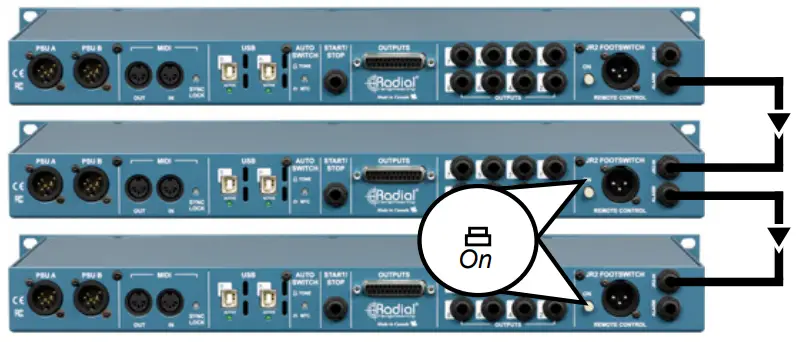 8/1” TRS केबल्स वापरून अनेक SW4-USB युनिट्स लिंक करणे
8/1” TRS केबल्स वापरून अनेक SW4-USB युनिट्स लिंक करणे
दुसऱ्या आणि तिसऱ्या SW2-USB वर JR-8 ऑन स्विच गुंतलेले आहेत आणि या युनिट्सवर फ्रंट पॅनल ऑटो ऑन आणि स्टँडबाय फंक्शन्स बंद आहेत याची खात्री करा.
समस्यानिवारण मार्गदर्शक
SW8-USB
PSU A किंवा B LED उजळत नाही.
तुमचे दोन्ही वीज पुरवठा प्लग इन केलेले आहेत आणि तुमच्या प्रदेशासाठी योग्य अडॅप्टर केबल वापरत असल्याचे तपासा.
डिव्हाइस पॉवर नसले तरीही SW8-USB च्या मागील पॅनलवर USB A आणि B LEDs प्रज्वलित आहेत.
हे SW8-USB साठी सामान्य ऑपरेशन आहे, डिव्हाइसमधील USB कार्ड जे तुमच्या कॉम्प्युटरला जोडतात ते बस पॉवर्ड असतात, म्हणजे कनेक्ट केलेला कॉम्प्युटर USB कन्व्हर्टरला पॉवर पुरवतो. याचा अर्थ असा की तुम्ही SW8-USB साठी PSU अनप्लग केले तरीही ते चालू राहतील.
जरी मला दोन्ही संगणकावरून ऑडिओ ऐकू येत असले तरीही प्लेबॅक ॲक्टिव्हिटी LEDs नेहमी बंद असतात.
प्लेबॅक ॲक्टिव्हिटी LEDs फक्त तेव्हाच चालू होतील जेव्हा तुम्ही MTC किंवा टोनला SPDIF द्वारे प्रत्येक संगणकावरून SW8-USB वर फीड करत असाल, जे ऑटो स्विचिंग होण्यास अनुमती देते. हे LEDs कोणत्याही संगणकावरील चॅनेल 1-8 वरून ऑडिओ आउटपुट सूचित करणार नाहीत. तुमच्या सक्रिय संगणकावरील ऑडिओ आउटपुटचे निरीक्षण करण्यासाठी, SW1-USB च्या मागील पॅनेलवरील 4/25” TRS किंवा DB8 आउटपुट वापरा.
म्यूट स्विच दाबल्यावरही मी माझ्या संगणकावरून प्लेबॅक ऐकू शकतो.
फ्रंट पॅनल म्यूट स्विच XLR आउटपुट कट करेल जे सामान्यतः PA सिस्टमला फीड करत असेल, परंतु ते मागील पॅनल 1/4” TRS आणि DB25 आउटपुट सक्रिय ठेवेल. हे तुम्हाला प्लेबॅकचे निरीक्षण करण्याची आणि प्रेक्षकांना पाठवण्यापूर्वी तुमचा ट्रॅक आवश्यक असल्यास क्यू अप करण्यास अनुमती देते.
अलार्म LED फ्लॅश होत असताना, रीसेट दाबल्याने मला A इनपुटवर परत जाण्याची परवानगी मिळणार नाही.
जेव्हा SW8-USB स्वयं-स्विचिंग मोडमध्ये असेल, तेव्हा A संगणकावरून ड्रॉपआउट आढळल्यानंतर ते B इनपुटवर राहील. रीसेट दाबल्याने सामान्यत: तुम्हाला A इनपुटवर परत जाण्याची परवानगी मिळेल, परंतु जर SPDIF किंवा MTC द्वारे चांगली टोन A संगणकाकडून प्राप्त होत असेल तरच. रिसेट दाबण्यापूर्वी प्लेबॅक ॲक्टिव्हिटी A LED पेटलेली आहे का ते तपासा. प्लेबॅक ॲक्टिव्हिटी A LED पेटलेली नसली तरीही A इनपुटवर परत जाण्यासाठी, स्टँडबाय स्विच वापरा.
स्वीच दाबला तरीही ऑटो ऑन एलईडी बंद आहे.
जेव्हा जेव्हा स्टँडबाय स्विच SW8-USB च्या पुढच्या पॅनलवर किंवा JR-2 रिमोटवर (रिमोटवर म्यूट असे लेबल केलेले) असेल तेव्हा वापरकर्त्याने ऑटो-ऑन तात्पुरते ओव्हरराइड केले आहे हे सूचित करण्यासाठी हे ऑटो ऑन एलईडी बंद करेल. स्विचिंग फंक्शन. ऑटो-स्विच मोडमध्ये असताना स्टँडबाय स्विच निष्क्रिय झाल्यावर, ऑटो ऑन LED प्रकाशमान झाला पाहिजे.
फ्रंट पॅनल इनपुट सिलेक्ट स्विचचा कोणताही प्रभाव नाही.
समोर पॅनेल इनपुट सिलेक्ट स्विच पराभूत झाल्याची तीन प्रकरणे आहेत; JR-2 रिमोट कनेक्ट केलेले असल्यास आणि मागील पॅनलवरील ऑन स्विच सक्रिय असल्यास, ऑटो स्विच व्यस्त असल्यास, किंवा स्टँडबाय स्विच व्यस्त असल्यास. पुढील पॅनेलवरील स्थानिक इनपुट सिलेक्ट वैशिष्ट्य वापरण्यासाठी ही तिन्ही वैशिष्ट्ये निष्क्रिय केली असल्याची खात्री करा.
JR-2 फूटस्विच मला A किंवा B इनपुट दरम्यान निवडण्याची परवानगी देणार नाही.
समोरच्या पॅनलवर स्टँडबाय आणि ऑटो ऑन बंद आहेत आणि मागील पॅनल JR-2 ON संलग्न असल्याचे तपासा.
JR-2 फूटस्विच मला SW8-USB स्टँडबायमध्ये ठेवण्याची परवानगी देत नाही.
समोरील पॅनलवरील स्टँडबाय स्विच बंद आहे आणि मागील पॅनेल JR-2 ON संलग्न असल्याचे तपासा.
JR-2 LEDs प्रकाशित होतात, परंतु ते मला SW8-USB चे इनपुट स्विच करू देत नाहीत आणि स्टँडबाय मोड नेहमी व्यस्त असतो.
JR-1 कनेक्ट करण्यासाठी तुम्ही 4/2” TRS संतुलित केबल वापरत आहात हे तपासा, जेव्हा 1/4” TS असंतुलित केबल JR-2 इनपुटशी जोडली जाते तेव्हा ही लक्षणे उद्भवतात.
SW8-USB इनपुट B वर अडकले आहे आणि अलार्म LED चमकत नाही.
मागील पॅनेल JR-2 ऑन स्विच बंद असल्याचे तपासा, जर हे स्विच JR-2 इनपुटशी जोडलेल्या फूटस्विचशिवाय संलग्न असेल तर यामुळे ही त्रुटी स्थिती निर्माण होईल.
माझ्या संगणकाद्वारे SW8-USB ओळखले जात नाही.
तुम्ही SW8-USB सह Mac संगणक वापरत आहात याची खात्री करा, Windows मशीन समर्थित नाहीत. जर ऑडिओ MIDI सेटअपमध्ये SW8USB दिसत नसेल, तर तुमचा संगणक त्याच्याशी कनेक्ट केलेल्या SW8-USB सह रीस्टार्ट करण्याचा प्रयत्न करा.
मी PA प्रणालीद्वारे माझ्या प्लेबॅक ट्रॅकवर गुंजन आणि बझ ऐकतो.
जर तुम्हाला ग्राउंड लूपचा आवाज येत असेल ज्यामध्ये हम आणि बझचा समावेश असेल, तर प्रत्येक XLR आउटपुटच्या पुढील पॅनेलवर ग्राउंड लिफ्ट स्विचेस संलग्न करा. यामुळे समस्येचे पूर्णपणे निराकरण होत नसल्यास, MIC निवडण्यासाठी MIC/LINE स्विच बंद असल्याचे सुनिश्चित करा.
मी एकाच वेळी दोन्ही संगणकांवर प्लेबॅक सुरू करण्यासाठी बाह्य MIDI ट्रिगर वापरत आहे, परंतु ते केवळ प्राथमिक संगणकावर कार्य करेल.
मागील पॅनलवरील SYNC LOCK स्विच तपासा, बाह्य ट्रिगरला दोन्ही संगणकांवर परिणाम करण्यास अनुमती देण्यासाठी हे 'बाहेर' स्थितीत असणे आवश्यक आहे.
जेव्हा मी SPDIF द्वारे ऑटो-स्विच इनपुटमध्ये MTC किंवा टोन फीड करण्याचा प्रयत्न करत असतो तेव्हा प्लेबॅक LEDs प्रकाशात येणार नाहीत.
प्रथम SW8-USB च्या मागील पॅनलवरील ऑटो-स्विच बटणावर योग्य सेटिंग असल्याची खात्री करा. हे बटण MTC साठी 'इन' स्थितीत आणि SPDIF द्वारे टोनसाठी 'आउट' वर हलवा. MTC वापरत असल्यास, तुम्ही तुमच्या DAW मध्ये जनरेट MTC फंक्शन सक्षम केले असल्याची खात्री करा आणि SW8-USB हे तुमचे MTC गंतव्यस्थान म्हणून निवडा. SPDIF द्वारे टोनसाठी, तुमचा मुद्रित टोन ट्रॅक 9 आणि 10 या दोन्ही इनपुट्सना दिला जात असल्याची खात्री करा आणि पुढील पॅनेल LED प्रकाशमान होईपर्यंत या ट्रॅकचा आवाज वाढवण्याचा प्रयत्न करा.
माझ्याकडे स्टार्ट/स्टॉप इनपुट जॅकशी जोडलेले JR-1M फूटस्विच आहे, परंतु ते माझ्या एका किंवा दोन्ही संगणकावरील प्लेबॅकवर परिणाम करत नाही.
SYNC LOCK स्विच बंद आहे हे तपासा आणि प्रत्येक DAW 'MMC इनपुट ऐका / MMC रिमोट सक्षम करा' वर सेट केले आहे हे तपासा.
हमी
रेडियल इंजिनियरिंग लि.
3 वर्षाची हस्तांतरणीय हमी
रेडियल इंजिनियरिंग लि. (“रेडियल”) हे उत्पादन सामग्री आणि कारागिरीतील दोषांपासून मुक्त असण्याची हमी देते आणि या वॉरंटीच्या अटींनुसार अशा कोणत्याही दोषांचे विनामूल्य निराकरण करेल. रेडियल खरेदीच्या मूळ तारखेपासून तीन (३) वर्षांच्या कालावधीसाठी या उत्पादनाचे कोणतेही दोषपूर्ण घटक (ते) दुरुस्त करेल किंवा बदलेल (सामान्य वापरात असलेल्या घटकांवर फिनिश आणि झीज वगळून). एखादे विशिष्ट उत्पादन यापुढे उपलब्ध नसल्याच्या घटनेत, रेडियल त्याच्या समान किंवा अधिक किमतीच्या उत्पादनासह उत्पादन बदलण्याचा अधिकार राखून ठेवते. या मर्यादित वॉरंटी अंतर्गत विनंती किंवा दावा करण्यासाठी, उत्पादन मूळ शिपिंग कंटेनरमध्ये (किंवा समतुल्य) रेडियल किंवा अधिकृत रेडियल दुरुस्ती केंद्राकडे प्रीपेड परत केले जाणे आवश्यक आहे आणि तुम्ही नुकसान किंवा नुकसानीचा धोका गृहीत धरला पाहिजे. या मर्यादित आणि हस्तांतरणीय वॉरंटी अंतर्गत कार्य करण्यासाठी कोणत्याही विनंतीसह खरेदीची तारीख आणि डीलरचे नाव दर्शविणारी मूळ बीजक प्रत असणे आवश्यक आहे. दुरुपयोग, गैरवापर, गैरवापर, अपघातामुळे किंवा अधिकृत रेडियल दुरुस्ती केंद्राव्यतिरिक्त इतर कोणत्याही सेवेमुळे किंवा बदलामुळे उत्पादनाचे नुकसान झाले असल्यास ही मर्यादित वॉरंटी लागू होणार नाही.
येथे चेहऱ्यावर आणि वर वर्णन केलेल्या व्यतिरिक्त कोणतीही स्पष्ट वॉरंटी नाहीत. कोणतीही हमी व्यक्त केलेली किंवा निहित नाही, ज्यात मर्यादित नाही, विशिष्ट हेतूसाठी व्यापारक्षमतेची किंवा योग्यतेची कोणतीही गर्भित हमी संबंधित मर्यादेच्या पलीकडे विस्तारित केली जाणार नाही तीन वर्षांच्या वर. या उत्पादनाच्या वापरामुळे होणाऱ्या कोणत्याही विशेष, आकस्मिक किंवा परिणामी हानी किंवा तोट्यासाठी रेडियल जबाबदार किंवा उत्तरदायी असणार नाही. ही हमी तुम्हाला विशिष्ट कायदेशीर अधिकार देते आणि तुम्हाला इतर अधिकार देखील असू शकतात, जे तुम्ही कोठे राहता आणि उत्पादन कोठून खरेदी केले यावर अवलंबून बदलू शकतात.
कॅलिफोर्निया प्रस्ताव 65 च्या आवश्यकता पूर्ण करण्यासाठी, आपल्याला खालील गोष्टींची माहिती देणे आमची जबाबदारी आहे:
चेतावणी: या उत्पादनामध्ये कॅलिफोर्निया राज्यात ज्ञात रसायने आहेत ज्यात कर्करोग, जन्माचे दोष किंवा इतर पुनरुत्पादक हानी होऊ शकते.
कृपया हाताळताना योग्य काळजी घ्या आणि नाकारण्यापूर्वी स्थानिक सरकारी नियमांचा सल्ला घ्या.
सर्व ट्रेडमार्क त्यांच्या संबंधित मालकांचे आहेत. याचे सर्व संदर्भ उदाample फक्त आणि रेडियलशी संबंधित नाहीत.
 रेडियल इंजिनिअरिंग लि.
रेडियल इंजिनिअरिंग लि.
#1165 – 1845 Kingsway Ave., Port Coquitlam BC V3C 1S9
दूरध्वनी: ५७४-५३७-८९०० • फॅक्स: ५७४-५३७-८९००
ईमेल: info@radialeng.com • web: www.radialeng.com
रेडियल SW8-USB™ मालकाचे मॅन्युअल – भाग # R870 1048 / 06-2021
तपशील आणि स्वरूप सूचना न देता बदलू शकतात.
कॉपीराइट © 2019 Radial Engineering Ltd. ![]()
कागदपत्रे / संसाधने
 |
रेडियल अभियांत्रिकी SW8-USB ऑटो-स्विचर आणि USB प्लेबॅक इंटरफेस [pdf] मालकाचे मॅन्युअल SW8-USB, ऑटो-स्विचर आणि USB प्लेबॅक इंटरफेस, USB प्लेबॅक इंटरफेस, ऑटो-स्विचर इंटरफेस, इंटरफेस, SW8-USB |
 |
रेडियल अभियांत्रिकी SW8-USB ऑटो-स्विचर आणि USB प्लेबॅक इंटरफेस [pdf] मालकाचे मॅन्युअल SW8-USB ऑटो-स्विचर आणि USB प्लेबॅक इंटरफेस, SW8-USB, ऑटो-स्विचर आणि USB प्लेबॅक इंटरफेस, USB प्लेबॅक इंटरफेस, प्लेबॅक इंटरफेस, इंटरफेस, ऑटो-स्विचर, स्विचर |
 |
रेडियल अभियांत्रिकी SW8-USB [pdf] मालकाचे मॅन्युअल SW8-USB, SW8-USB ऑटो-स्विचर आणि USB प्लेबॅक इंटरफेस, ऑटो-स्विचर आणि USB प्लेबॅक इंटरफेस, USB प्लेबॅक इंटरफेस, प्लेबॅक इंटरफेस |



